你好,这里是BIMBOX。
前一阵,我们发了一篇文章《BIM云平台对比测试:我们一起把事情搞清楚》,发愿花一些时间,把主流的BIM轻量化云平台产品归类整理,并做对比评测。
没想到这个坑挖得有点大,这篇内容成为了BIMBOX成立以来最难产的一期。
当时我们在文章中说:「尽管平台的设计逻辑和功能定位不同,但总体来讲还是能找到一些共性。」
两个多月后回看这句话,真的是天真又任性啊。
我们花了一个多月拜访各界人士,收集了大量的建议,又花了很多天把参加测评的平台从头到尾摸一遍。
到了真刀真枪的对比时,我们发现了非常多的困难。
最大的问题是功能难以归类。
比如:某个软件把「图纸与模型的联动」功能归类为二三维联动,而另一个则把图纸功能归类到模型树里,再另一个又把它放到漫游里。而不归类又没法对比,这种问题几乎在每一项对比中都存在。
另外一个问题就是很难保证绝对公平。
比如:有些平台支持非常详细的画面设置,有些平台则不支持;有的可以自定义渐进显示的开关,有些平台强制打开,又有一些平台则是强制关闭,测试流畅度的时候,很难做到同等画质下流畅度的公平对比。
但是,无论怎么说,发下的愿,我们就想各种办法去实现。否则今天的文章就结束了。
这两个月我们收到很多这样的建议:「XXX和YYY从思维到技术都不一样,没法比」,或者「这是个技术难点,做出来很不容易,要重点关注」。
但,无论怎么难,最终我们都需要选择一个视角,来「霸王硬上弓」的对比。
我们选择的评测视角,就是平台使用者的视角。
你会看到,评测中某些指标对一些平台来说并不公平,比如注重流畅可能会牺牲一些功能;比如定位为设计平台,会有很多施工功能不具备;比如引擎类产品并没有提供现成的功能,会在对比表格中显得不好看。
但如果站在用户的角度来看,产品经理的选择和取舍,并不一定与所有用户的需求匹配,甚至不一定被所有用户所理解,这也是产品经理在做出选择的那一刻就面临的现实。
用户的选择是残酷的——也许他们需要简洁和极致,也许他们需要大而全,也许他们就需要低价格。而开发者们只有一个办法来筛选用户、和用户对话,那就是产品本身。
而我们要做的,就是把所有功能拆开了给大家看,所以文章标题中说到的「暴力拆解」并非噱头,而是真的暴力。
在整个评测的准备过程中,我们收到了上百位朋友的建议和帮助,非常感谢你们。因为各种原因,很多意见我们没有反映到评测中,还望大家理解,我们同样也是在各种纠结和取舍中,尽量做到平衡。
市面上有上百家BIM平台,我们选择的唯一标准是:看到了上次的文章,主动联系我们并保持长期配合的企业,即没有知名度的先后,也没有主观筛选。
我们无意通过对比给大家推荐某一款产品,而是给大家提供一个测试的思路,未来你在选择其他平台的时候,至少可以按照这个流程来测试一遍。
这份报告不求「权威」,只求「认真」。这一期,我们尽最大努力,藏起自己的态度,只把数据摆给大家。
废话说完,下面正式开始评测。
参与评测的产品
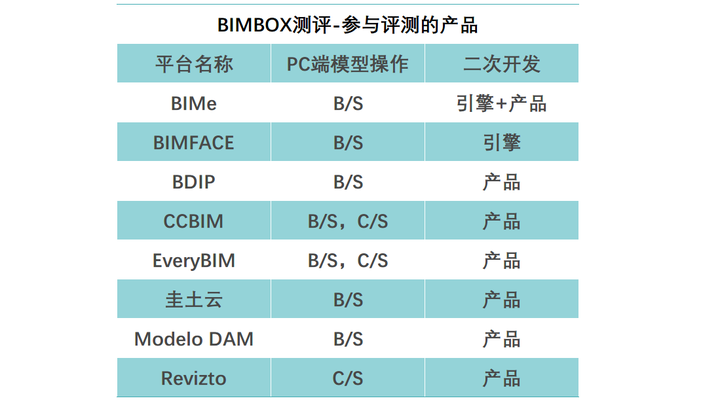
注:
1.表中最后一项,产品代表功能开发完毕,不可(无需)再进行二次开发,直接对接业务。引擎代表提供底层文件格式解析、模型图纸浏览、BIM数据存储等基础功能,购买者可以(需要)针对自己的业务进行二次开发。
至于是否提供企业定制开发服务,则根据各家销售政策来定。比如CCBIM属于「产品」类型,但提供收费定制开发服务。
2.B/S代表使用浏览器即可直接打开项目、使用功能;C/S代表需要单独安装客户端软件才能使用。很多厂商都提供混合服务,此分类仅限于在PC端对模型操作时使用的方式。
3.排名不分先后。
4.EveryBIM有网页端和PC客户端两种形式,但网页端只提供基础功能,以下测试以PC客户端为准。CCBIM也提供了桌面端,但并未比网页端多出明显功能,从便利性出发,主要测试网页端。
5.以下评测中,上表中标记为「引擎」的产品,打●代表平台已提供现成功能,没有打●不代表平台完全不支持,有可能通过调用API自行开发完成,具体详见厂商提供的API文件。
评测环境
整个评测过程使用同一台电脑,同样的网络环境。每次切换后,重启电脑,单开浏览器独立测试。
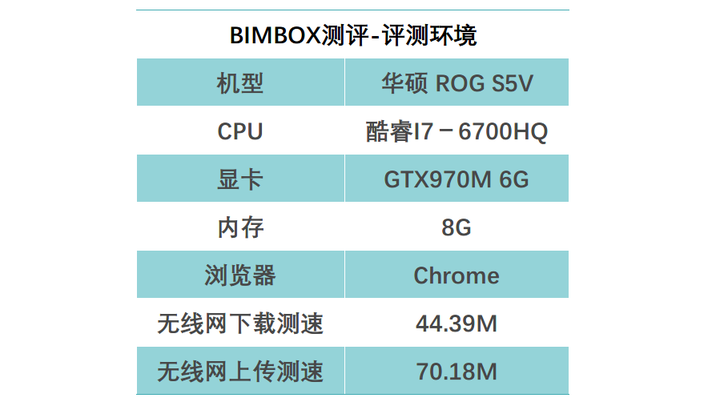
01.基础性能
1.平台原生支持三维模型的格式
有些厂商专门为支持其他格式做出了开发工作,公平起见,所以下面只列出平台直接支持的格式。
间接转换的格式不算,比如先用Navisworks导入文件,再上传NWD,仅计做支持Navisworks;或者先用ArchiCAD导出成IFC再上传,仅计做支持上传IFC。
Navisworks支持的软件及中间格式如下:
Revit,Microstation,Catia,Sketchup,Inventor,AutoCAD,Rhino,3DMAX,FBX,IFC,STL,STP.
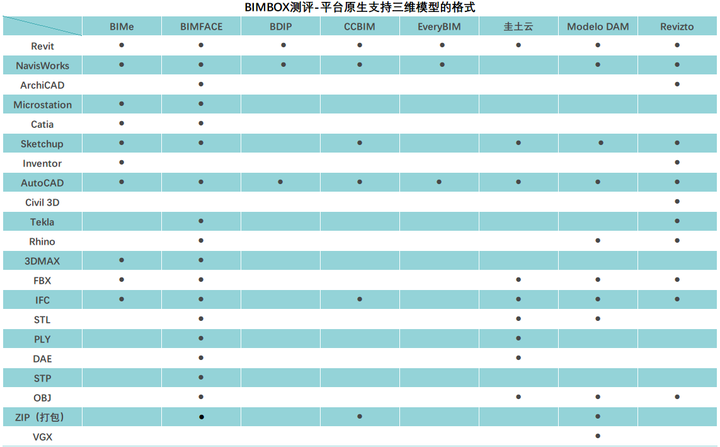
2.跨软件格式模型合并
有些工程项目,不同专业的模型由不同软件建立,此项主要测试是否支持不同格式的文件进行合并,比如Tekla建立的钢结构和Revit做的建筑模型。
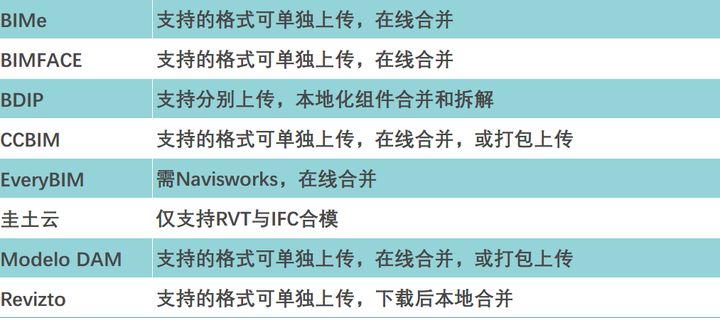
3.转换方式
模型从建模软件到平台需要经过轻量化转换,主要由两种方式:
一种是安装软件插件,在本地直接转化,优点是选项比较丰富,对原始模型的保密性比较好;
另一种是在浏览器中把模型源文件直接上传,由平台服务器进行后台转化,优点是无需占用本地资源,转化速度比较快无需等待。
以下测试中的本地插件转换仅针对Revit软件。其他软件支持情况详见01-1。
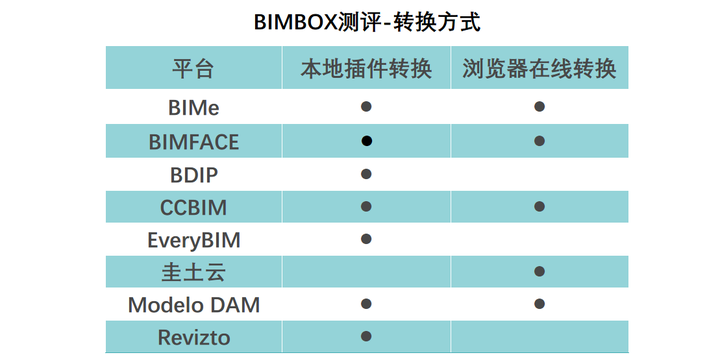
4.插件转换选项
下表列出的仅为转换上传时的可选择项目,上传后展示的不在此列。比如某平台导出时没有「房间选项」,不代表不支持房间导出,可能是默认上传的。
真实或着色选项会影响上传之后模型的显示方式,前者显示构件的真实材质贴图,后者显示软件中的着色(比如Revit中的系统颜色或过滤器颜色)。
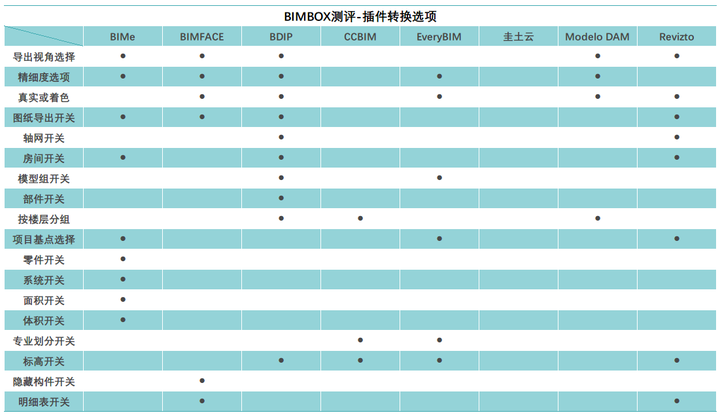
*此表格和后文很多表格中,BIMe和BIMFACE都有引擎属性,主要由于很多功能可能通过引擎提供的API自行开发,为便于二次开发使用者区分,故把这二者放在一起并加以颜色区分。后文不再赘述说明。
5.模型转换时间
01-5至01-8连续四项使用的是同一个某商业综合体模型,面积1.8万平米,构件数43797,后面三项不再单独说明。
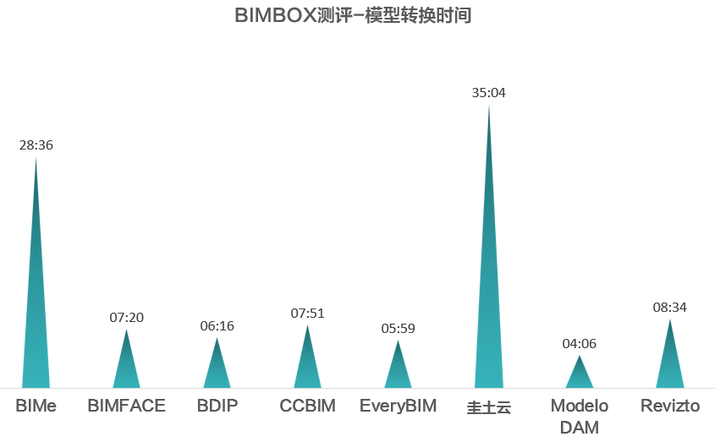
*此转换时间特指导出时在软件可调范围内精度最大、附件最多的转化时间,各家平台的转换选项不同,具体见01-4。
6.模型打开时间
此项为转化完成后,进入平台加载模型的时间。第一次加载需要后台下载模型、材质贴图等,第二次和第三次则是模型和贴图写入本地后的加载时间,主要是加载各种软件功能控件。
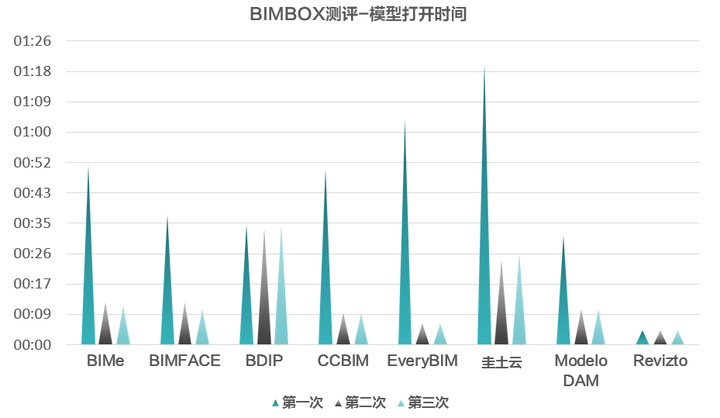
*第一次加载加载包含模型的下载时间,受实时网速影响较大,多次复测也有偏差,数据仅供参考。
*BDIP有本地化组件,Revizto的模型在导出时已经自动储存到本地,所以三次打开的加载时间相同,其他用户打开模型时需要先手动下载模型,在此不再另做测试。
7.压缩率
原始文件713M,为更符合实际情况,原始模型未清理DWG、无用视图和废族,实际清理后模型大小约为400M。
下表格为转换后文件大小除以713所得的比例,数字越小,压缩率越高。
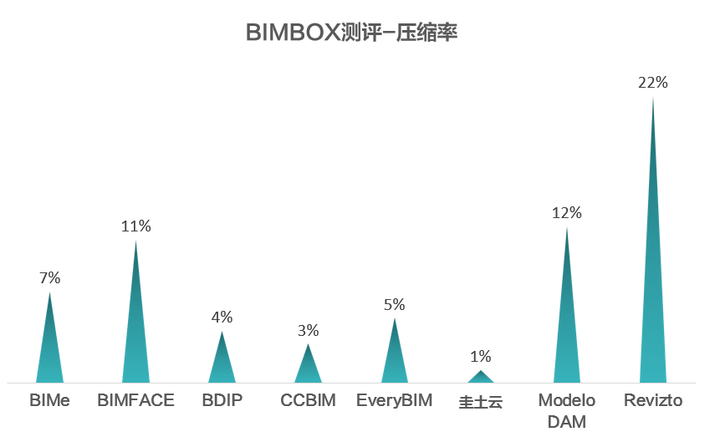
8.流畅度测试
此项主要对比平台在视角移动时的流畅程度。
网页端使用Google FPS extention插件测试帧率,显客户端通过Fraps软件测试帧率。
由于帧率实时显示有较大的上下浮动,故仅做参考,不做量化对比。
各平台有不同的显示选项,详细选项支持请见02-2,其中对流畅度影响较大的有阴影、环境光照、模型精度等,以下视频分别测试最高画面和最佳流畅度的效果。
渐进显示是指视角移动时,暂时关闭部分构件的显示,镜头静止时再显示全部构件,它是对流畅度影响非常大的一个因素。

各平台此选项情况如下:
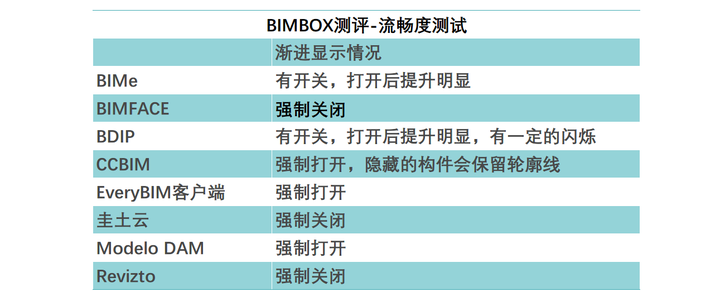
实测视频:
*BDIP和BIMe两个平台支持渐进显示的开关,大模型建议打开。
*视频的录制帧数为每秒30帧,从FPS监测来看,BIMFACE、圭土云在强制关闭渐进显示的情况下可以达到每秒40-55帧,Modelo DAM则是稳定在每秒50-60帧,在视频上已经表现不出来,但实际操作手感是非常顺滑的「游戏感」。
02.外观和展示
1.软件模型主界面
各软件模型操作界面如下,主要看一下功能布局和UI设计,不做解读和评价。
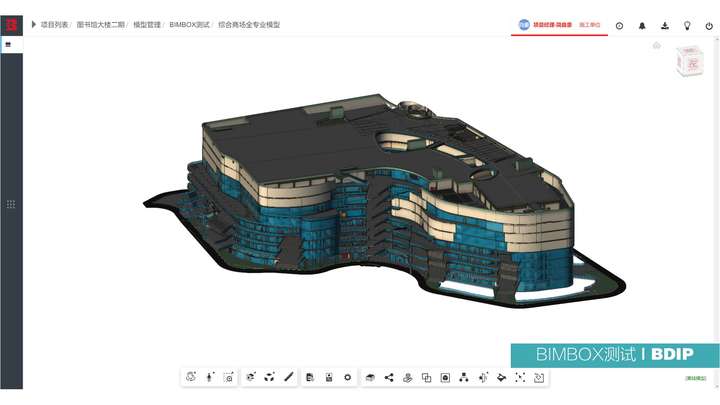


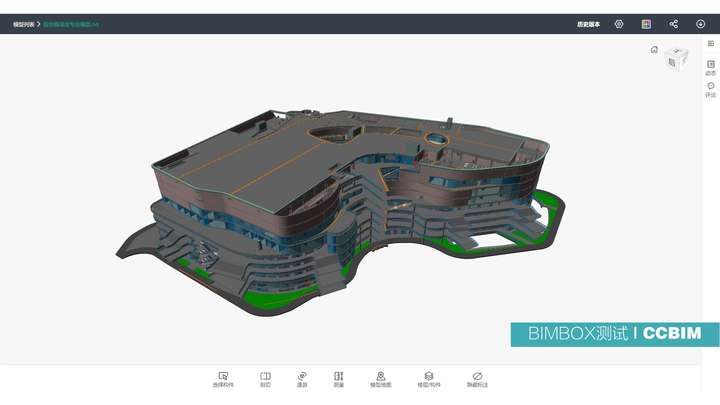
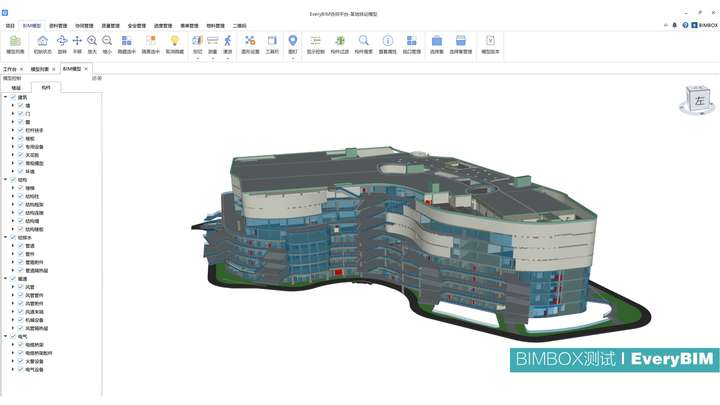
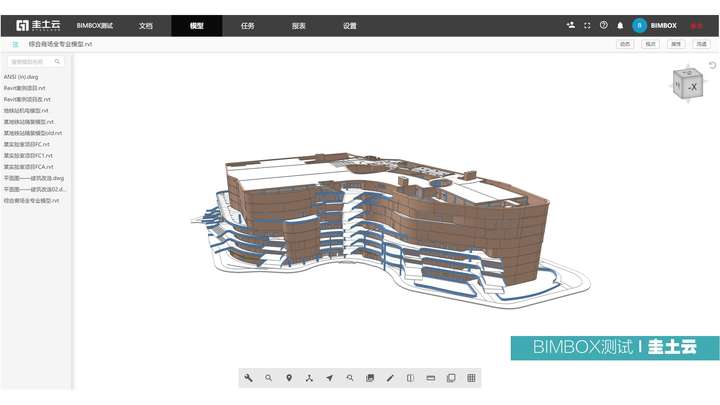
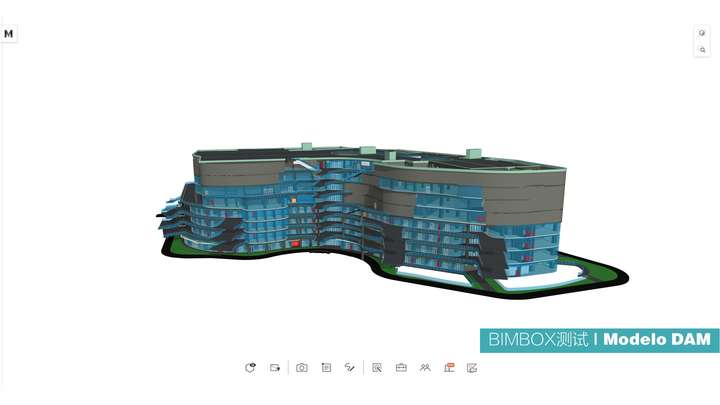

2.外观选项
此项为模型外观显示的选项,会比较影响01-8流畅度测试的结果,也会影响模型展示的观感,更丰富的选项带来更细的选择。
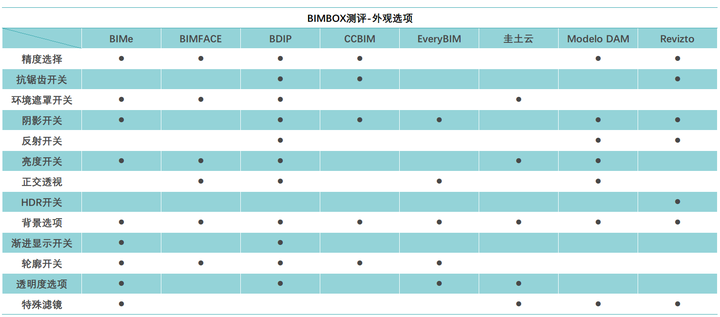
*透明度为非选中构件或手动隐藏构件的透明程度
*HDR选项打开后,可以在明暗差异较大的场景看清明处和暗处的构件
*特殊滤镜是平台提供的特别显示效果,比如复古、白模等风格
3.室内渲染表现
此项主要测试室内无光源情况下对真实材质的表现。使用某地铁站室内精装设计模型,下面为各平台特效全开的显示效果。

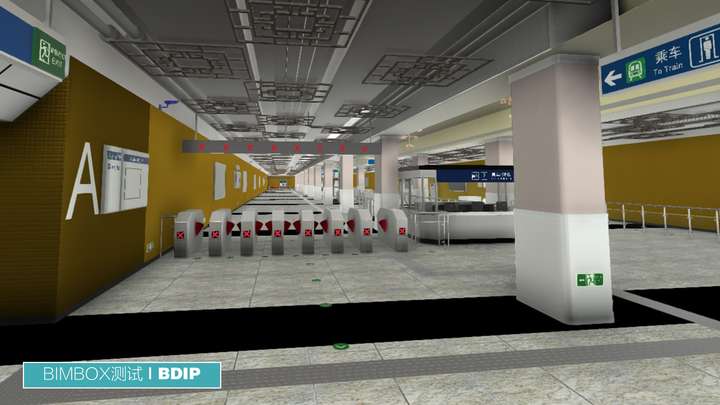

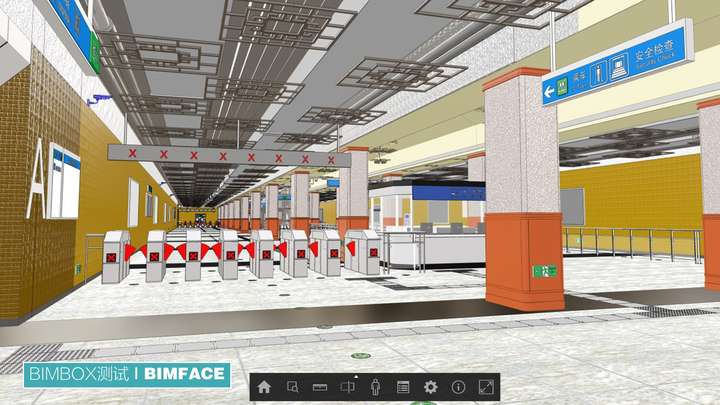
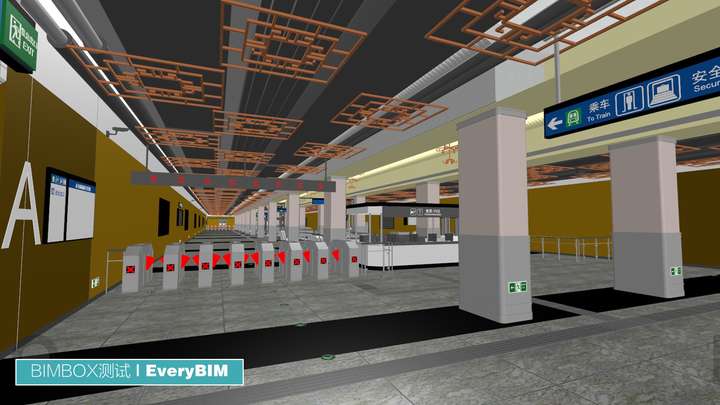



*BIMFACE、CCBIM、Modelo DAM、Revizto对材质还原较为准确,圭土云出现了材质丢失现象。
4.室外渲染表现
此项主要测试室外光线充足情况的渲染表现。使用Revit自带案例建筑模型,下面为各平台特效全开的显示效果。









*Modelo有一个「建筑师特效」,可以很细腻的展示建筑的白模+草图效果,很受建筑设计师欢迎,特此展示:

5.纹理和贴图
此项主要评测Revit自带纹理、第三方纹理和手动贴图的表现。下面为各平台特效全开的显示效果。注意图中壁画采用Revit贴花的方式,背景墙是导入的第三方材质,桌子、地毯、沙发等为Revit自带材质。






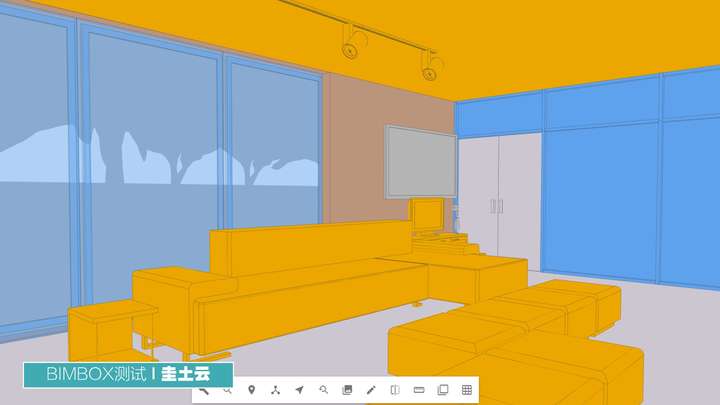


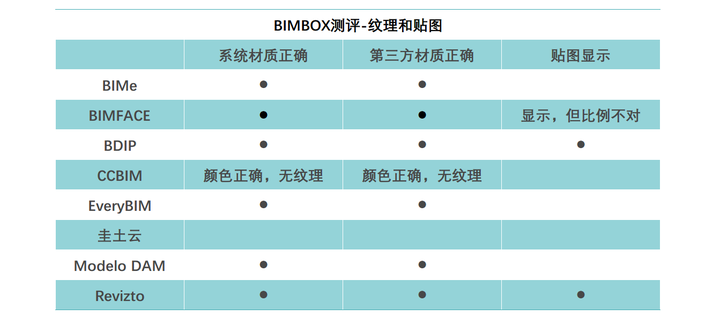
6.着色导出及手动修改着色
此项主要针对机电专业,需要对不同专业进行上色加以区分。
使用某实验室机电模型,使用颜色显示方式上传。
为加以区分,模型中电缆桥架使用Revit过滤器加以区分(蓝色和粉色),风管和水管使用风管系统、水管系统的材质着色。









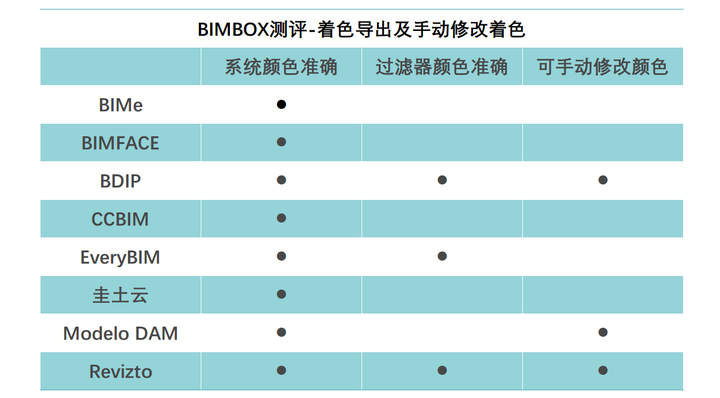
7.细部几何形状完整性
此项测试对细小构件的还原的丢失情况,重点关注四处方框内的细节还原。
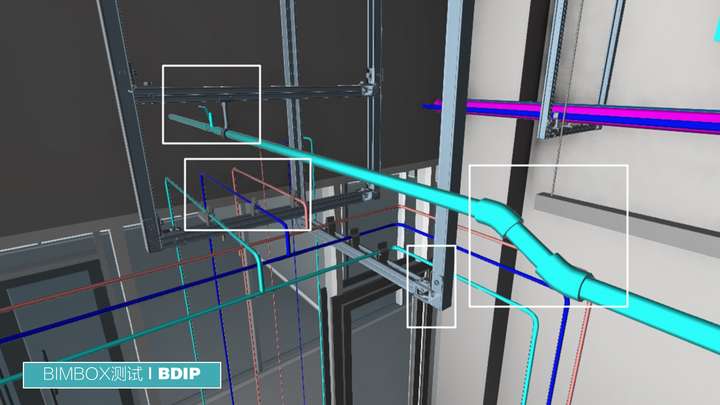
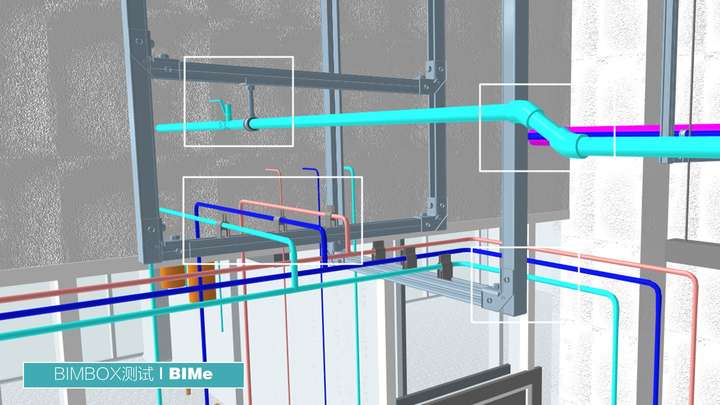
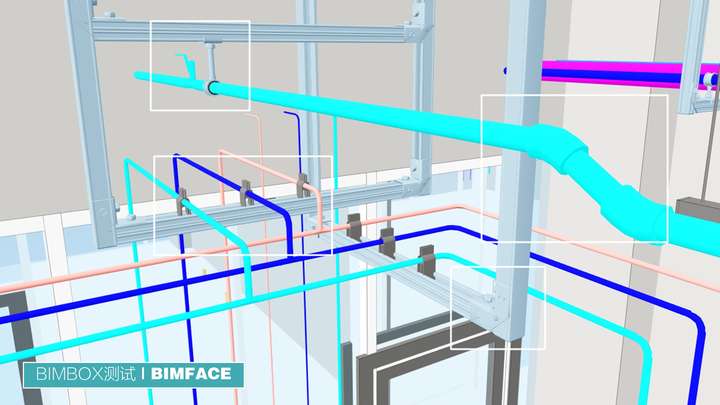

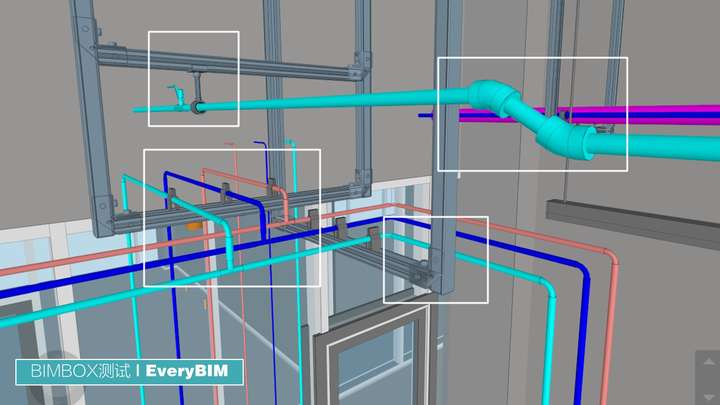
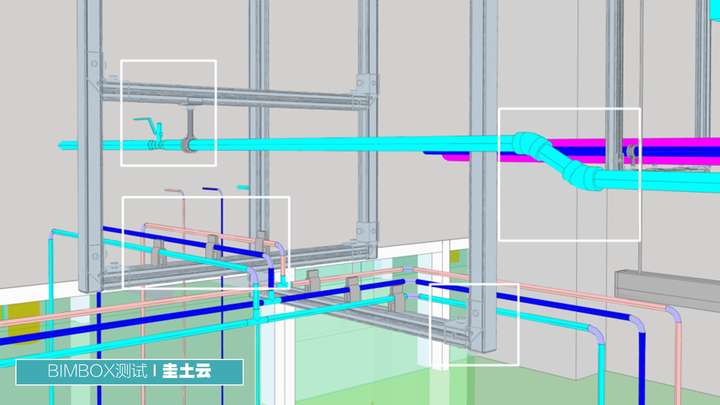

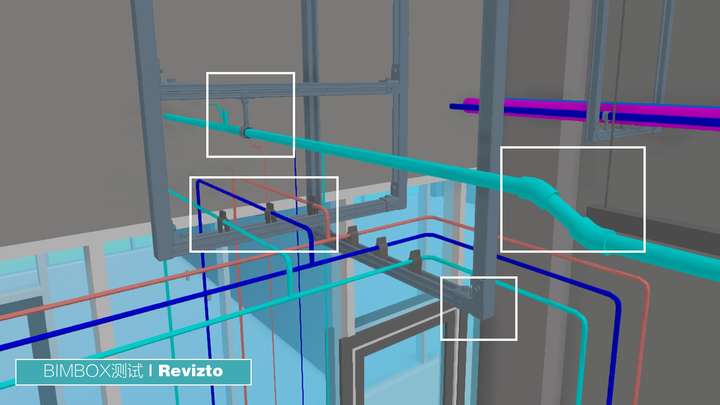
03.效率和便捷
1.按需加载及局部加载
此项主要目的是快速隐藏一部分构件,方便观察部分构件,或减少加载量以提高速度。
可以通过楼层、构件类型进行筛选,或者鼠标拉框隐藏部分构件,可以进一步把部分显示的状态保存成一个视图,下次直接加载。
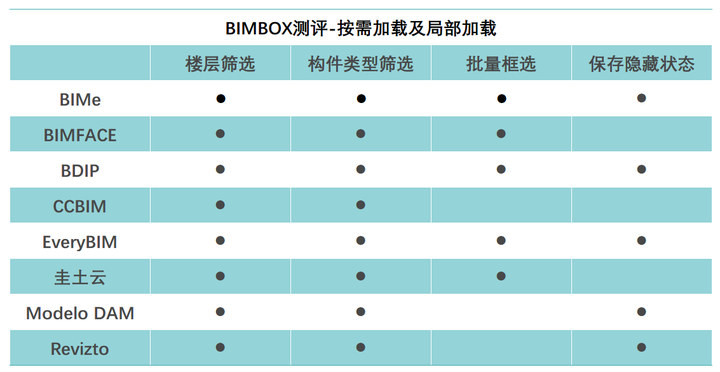
2.快速定位
大模型中快速定位到准确的位置是很关键的效率工具,此项测试不同平台提供的定位方法。

3.模型树功能
此项测试平台的模型树功能,越细致的模型树越可以用更多的方法定位和多选构件。下面是各平台的模型树,有多个选项卡的平台用多张图表现。
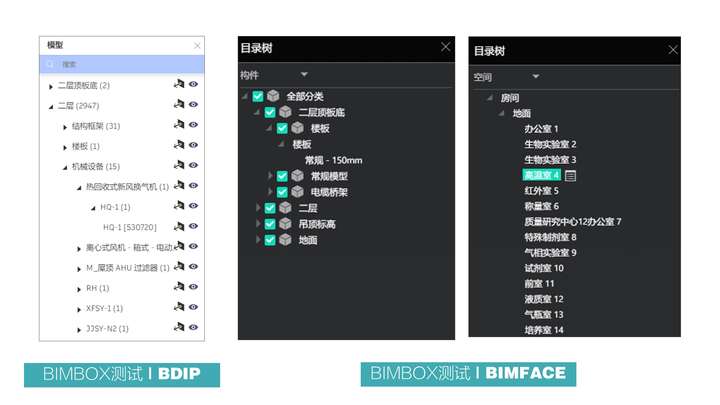
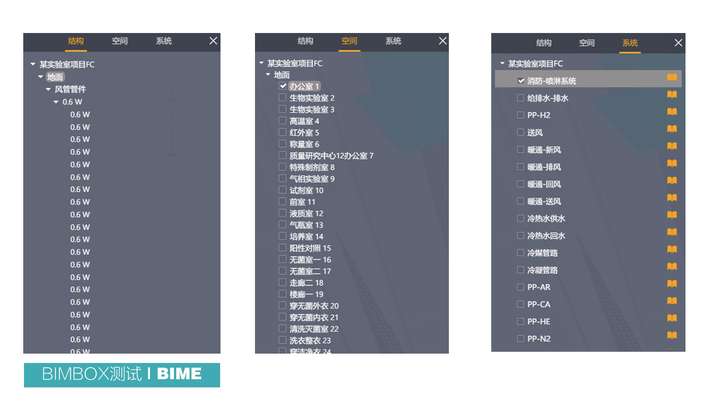
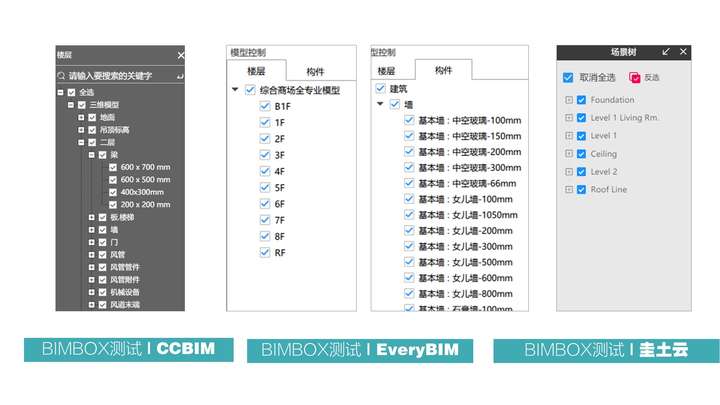
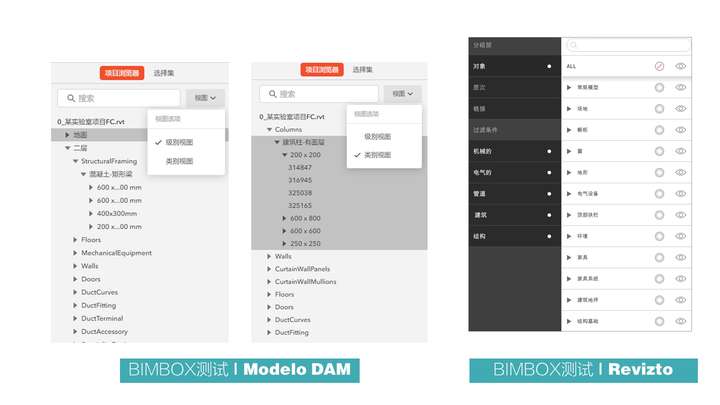
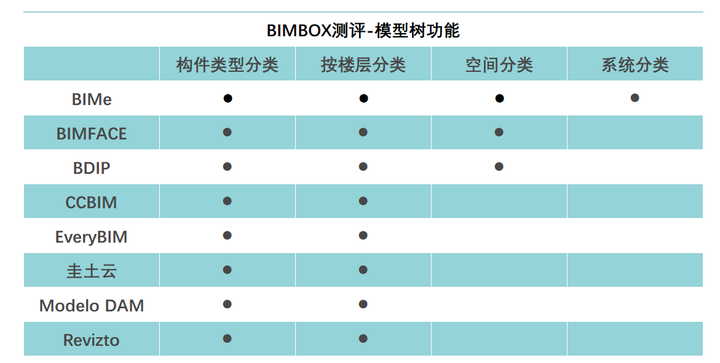
*其中,BIMe模型树分类最细,「系统结构树」是比较有特色的,可生成拓扑图与三维模型相互联动,选择拓扑图中每个节点,可显示构件与设备之间的上下游关系。对于机电专业来说是个很好的功能。
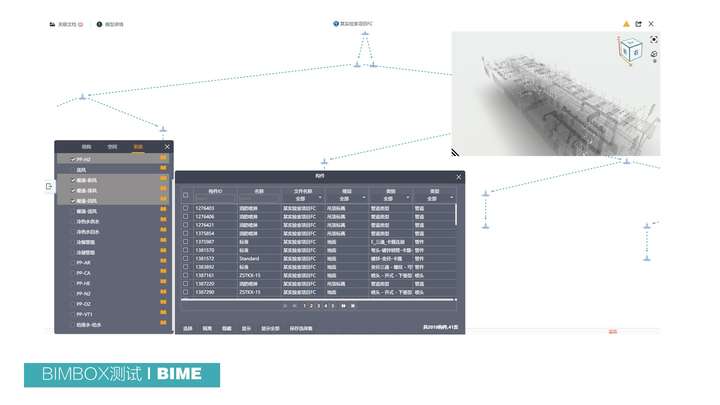
4.批量选择与选择集
批量选择与03-2快速定位不同,前者是找到多个构件,后者是移动视角。下表中,类似选择指选中某个构件之后的进一步多选,包括同楼层、同类型等批量选择。创建选择集指选中一批构件后,把这个多选情况保存下来,下次可以直接通过选择集功能一键多选。
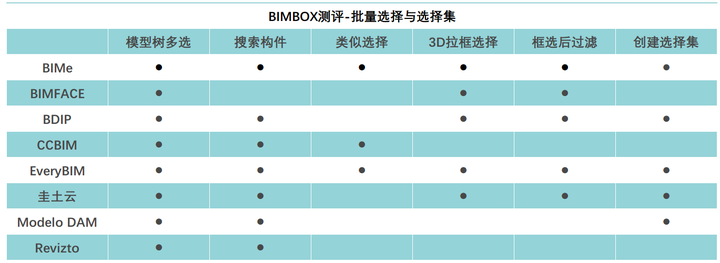
5.二维联动支持
此项测试对二维图与三维模型互相联动的支持。
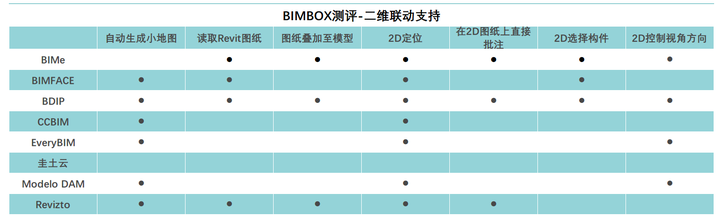
*BDIP、BIMe和Revizto二三维联动比较细致,二维图除了可以做地图和帮助选择定位,还可以与三维联动,管理批注和任务。批注和任务详细介绍请见04-2。

6.三维导航
此项测试三维导航功能,可通过自由旋转的导航cube来转动视图,一键切换观察方向或回到主视图。
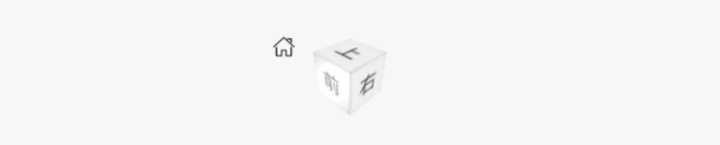
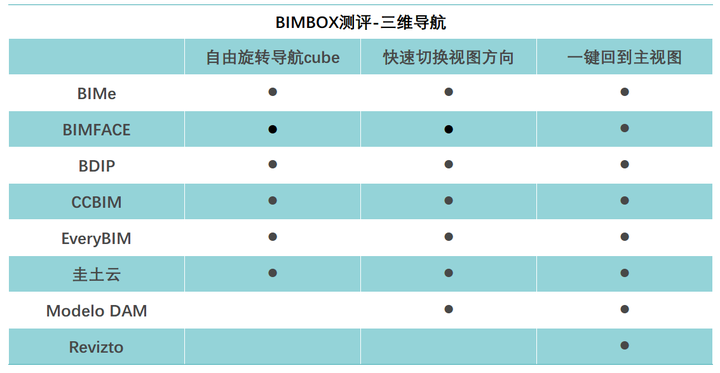
*Revizto主要是使用第一人称游戏操作的方式,未提供导航cube。
04.实用工具
1.三维测量
此项针对于在三维模型中进行测量,2D图纸测量未列入此类。
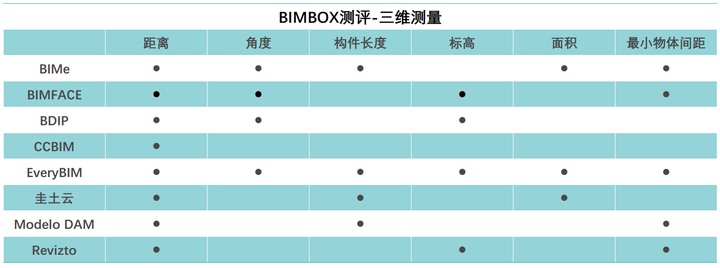
2.视点
视点功能可以理解为,把当前模型的构件隐藏情况、视角方向等信息单独储存,同时加入涂鸦、文字批注、上传附件等,形成一个可以多人讨论的任务,便于碰撞检查讨论、任务管理等工作。
三维标签是指,批注会以图标的形式附着在三维模型上,点击标签可以自动跳转到相应视点。
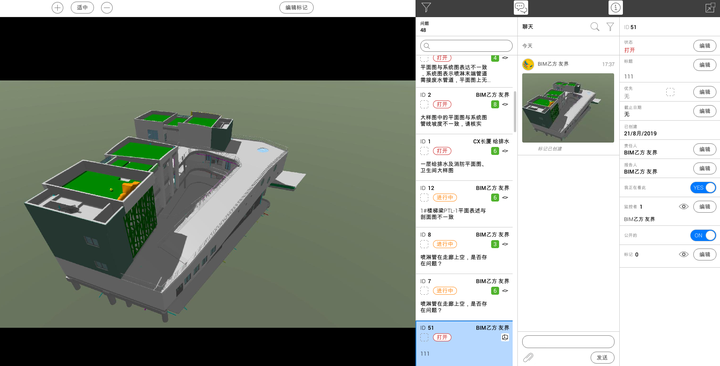
此功能可用于设计阶段,也可用于施工阶段,取决于视点下批注的内容。此功能可以进一步引申至具体业务,有些厂商针对不同阶段做出了预设和优化,详见05-2和05-3。
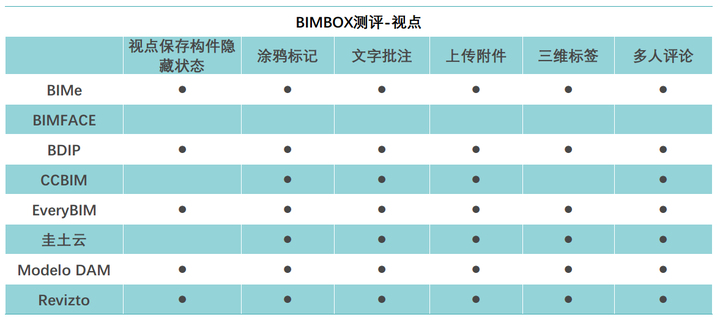
3.BIM属性信息
此项测试平台是否能完整展示模型中的BIM信息,或添加、修改已有的构件信息。
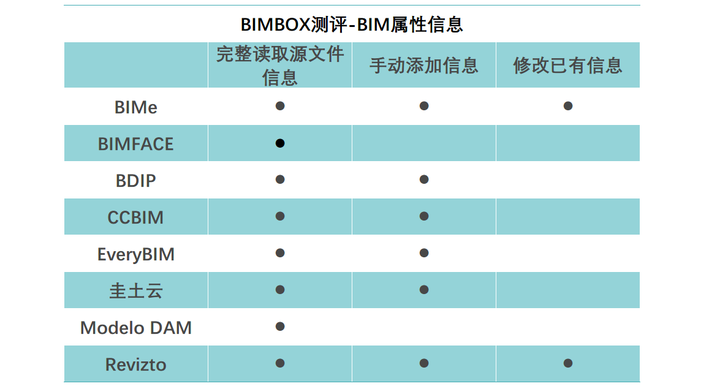
4.漫游
此项测试第一人称漫游的选项,以及是否可以通过楼层定位快速切换高度,是否可以录制漫游动画供他人直接查看。
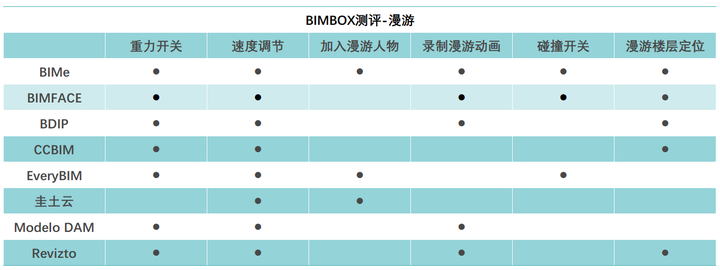
*BDIP、EveryBIM支持单鼠标漫游,无需键盘。
*Modelo DAM的漫游录制动画功能比较特别,可以在任意平面自动生成二维图,在二维图上增加关键点自动生成动画。
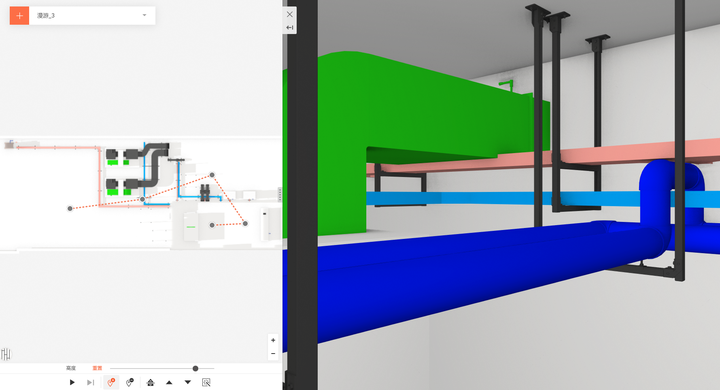
5.剖切功能
此项测试对模型的剖切功能。其中XYZ面剖切指单独增加一个剖切面,3D盒子剖切为一次性增加六个剖切面。
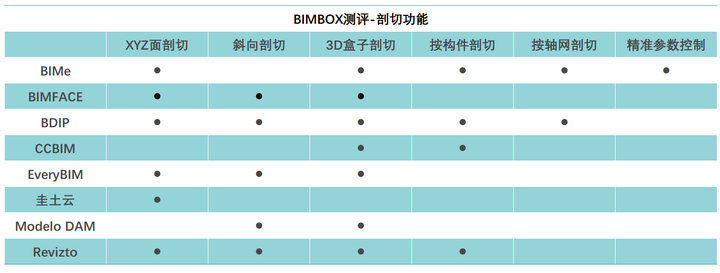
*按构件剖切用于展示单独构件
*轴网剖切和精准参数可以较为精准的控制剖切位置。
6.三维轴网
此项测试是否显示3D轴网,二维图显示轴网不在此项测试。
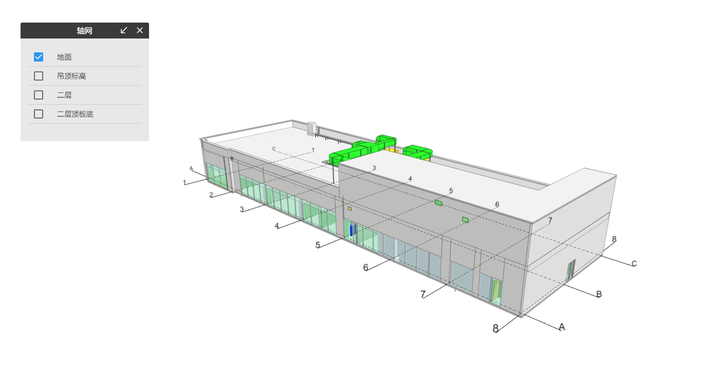
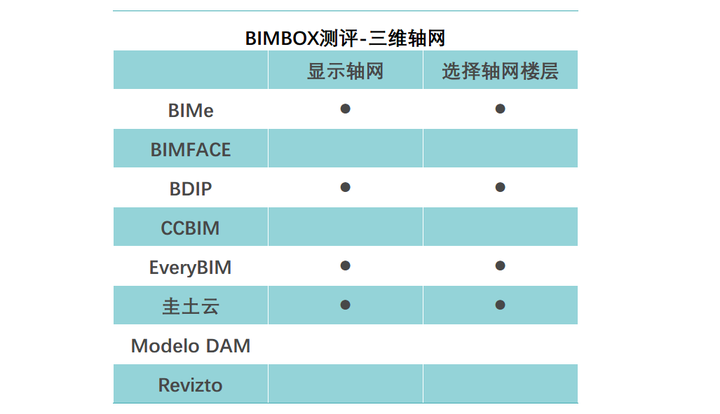
7.爆炸视图
此项为自动生成三维爆炸视图,其中BDIP的楼层爆炸可以比较清晰的展现楼层关系。
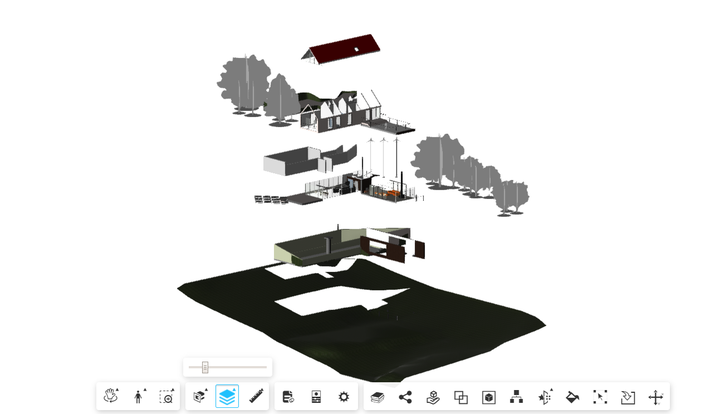
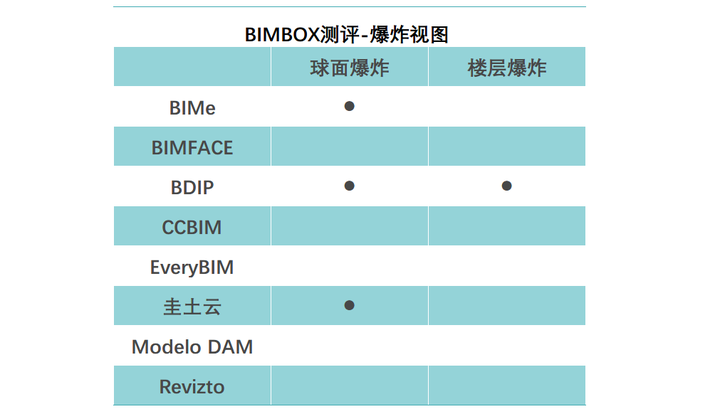
8.模型版本对比
不同阶段的模型可以在平台中进行版本管理,以保证正确性。参与评测的平台都支持模型版本的查看。此项单独测试在查看时是否支持自动对比两版模型的区别,对新增、删除、修改的构件进行三维亮显,以及显示详细的构件列表。
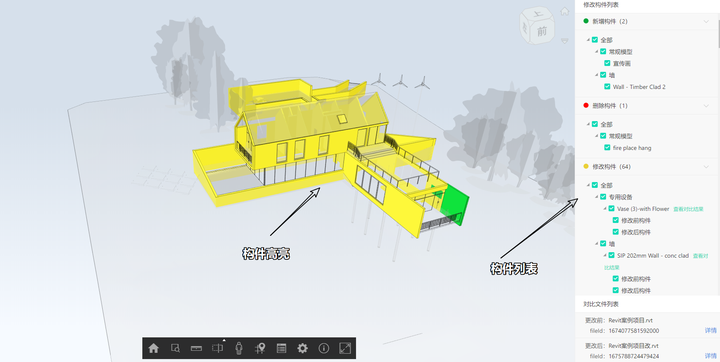
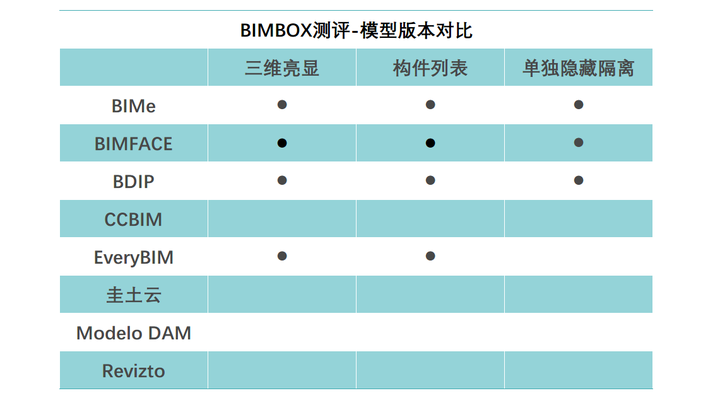
*版本对比展现之后,BDIP、BIMe、BIMFACE可以直接把高亮构件隔离出来,进一步分析操作。
9.模型公开链接分享
此项指可以在PC端生成链接或二维码,让不在协作权限(比如甲方)的人可以在手机、网页上查看模型,特指对方无需安装app或加入协作就可查看模型的情况。
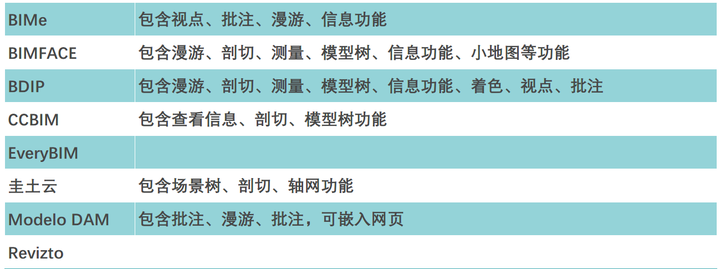
10.移动端支持
各家的app支持功能不同,主要是上述功能的简化版,集中在模型浏览、查看视点和批注,任务分配和管理、施工管理业务功能等。因为和上述内容有很大重复,此处不再赘述,具体介绍详见文末厂商网站介绍。
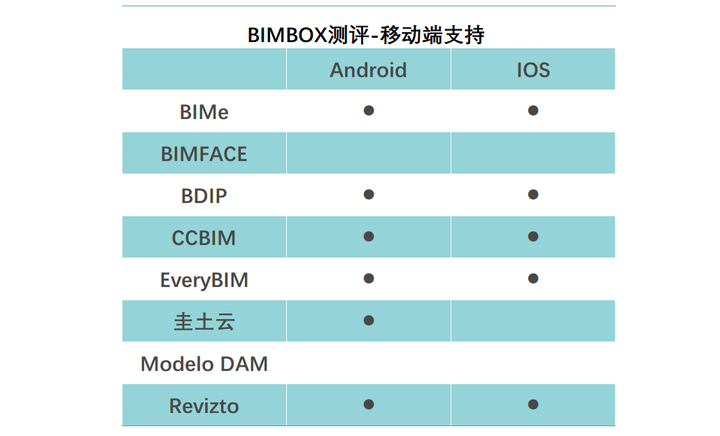
*不支持app的情况下,可以在移动端通过浏览器访问,功能等同于网页端。
11.文档在线查看
多数平台支持存储多种格式的文件,此项目测试存储的文件是否可以无需下载、直接查看。仅存储是指需要下载到本地才能查看。
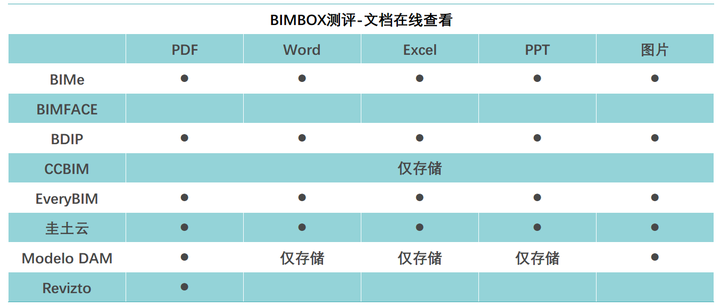
*04-2视点功能中,列出了支持在视点和批注中上传附件的功能,也可以当做网盘储存文件。为避免重复,此表格中只针对平台专门的文档管理按钮,使用批注上传附件的情况不计入表格。
12.CAD格式在线操作支持
此项测试对于CAD图纸文件的在线查看支持。
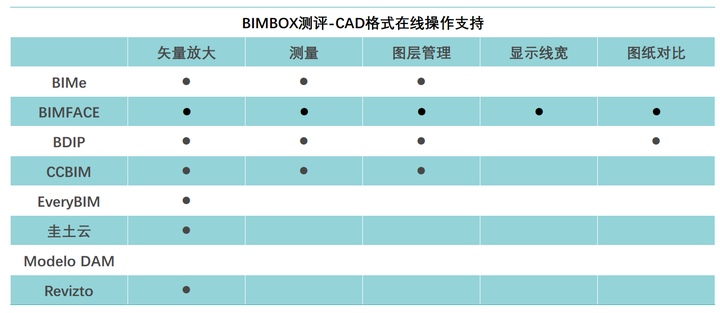
*BDIP和BIMFACE除了图纸查看,还支持不同版本的图纸自动对比,类似于04-8模型版本对比功能,便于审图。
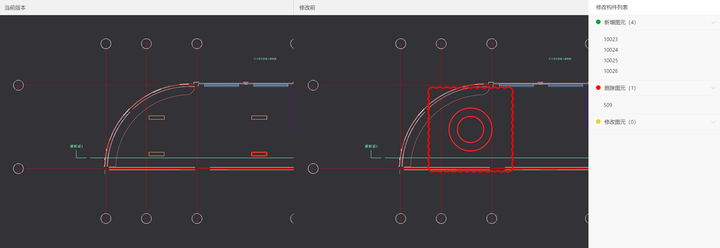
05.特殊业务功能
此项开始,不同平台逐渐出现业务分化,特此再次强调,以下各项不代表平台的技术优劣,可能是给二次开发者预留空间,或者是有针对性的业务选择。
1.二次开发
不同产品提供不同的二次开发服务,有些属于定型不支持对外开放自主开发,有些提供API、SDK或技术支持。
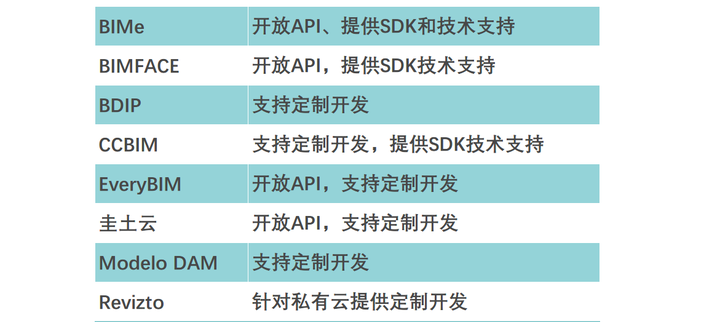
2.任务管理(问题追踪)功能
此项是04-2视点功能的引申,主要可以在团队中把问题分配到个人,标记任务的阶段、完成时间、类别等,用于团队任务管理。具体应用场景可能是设计任务管理、在线审图、现场问题管理等,具体场景取决于功能上是否支持批注、上传照片视频、二维图纸对比批注等。
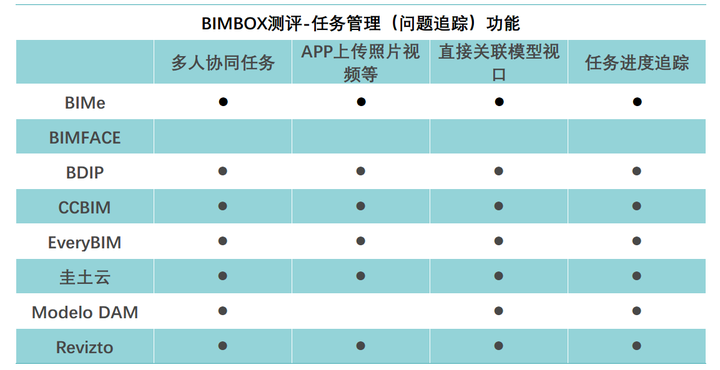
3.施工业务管理功能
此项为上一项「协同工作功能」针对施工项目的进一步场景化,有的厂商已经做好,拿来就用;有的厂商需要使用者根据自己的业务流程进行二次开发。
为避免混乱,表格中出现的只限于平台主界面上有明确按钮的功能,使用其他功能间接实现的不在此列。篇幅原因此处只做简单归类,详细内容见文末厂商网站介绍。
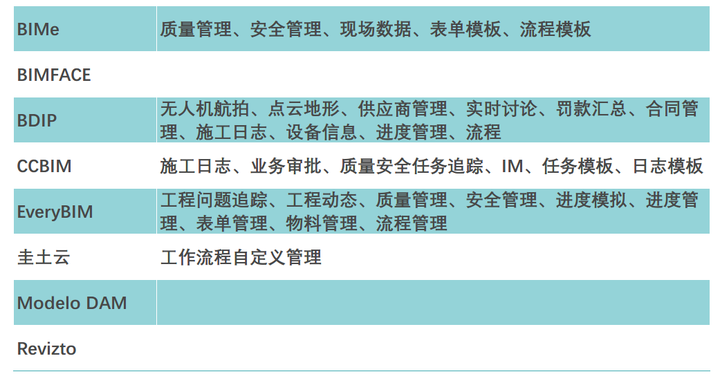
4.构件信息物理化
此项主要测试用于设备和物料管理的功能,包括生成构件二维码,以及EveryBIM独有的写入RFID信息。
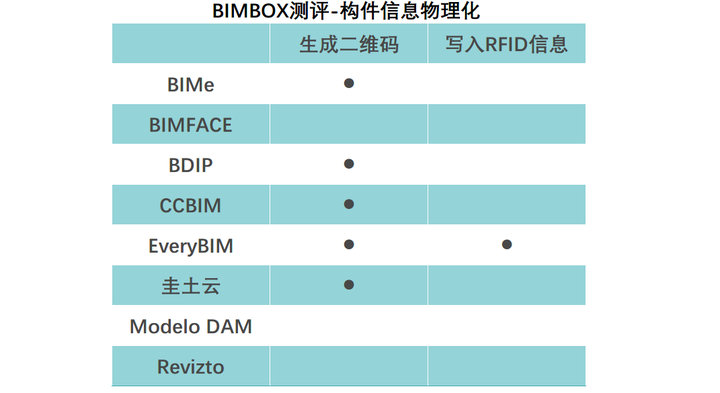
5.权限管理功能
此项测试平台对模型、文件、以及任务分配的权限管理功能,主要是给团队中的不同角色赋予创建、修改、删除、查看等不同权限,便于项目管理。
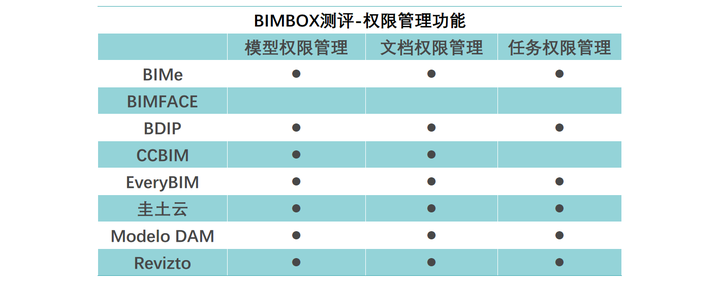
6.特色功能
每家的功能很多,尤其是成熟的产品,详细列举会有非常长的列表,故BIMBOX主观的筛选出比较有特点、不可替代的功能,其他功能详见文末厂商网站的说明文档。
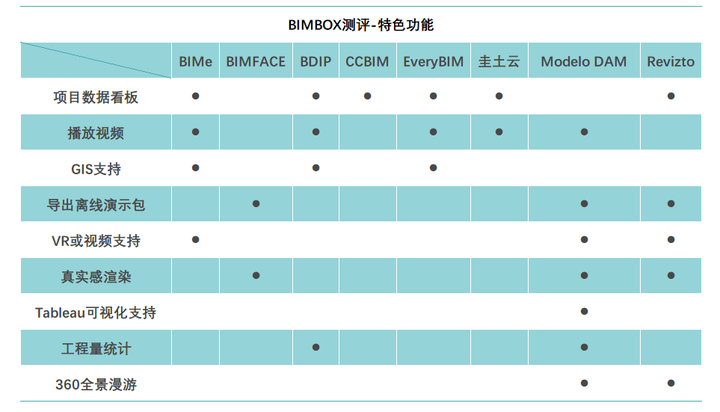
7.软件销售策略
此项为截止到目前,企业提供的公有云、私有云部署情况和售价。
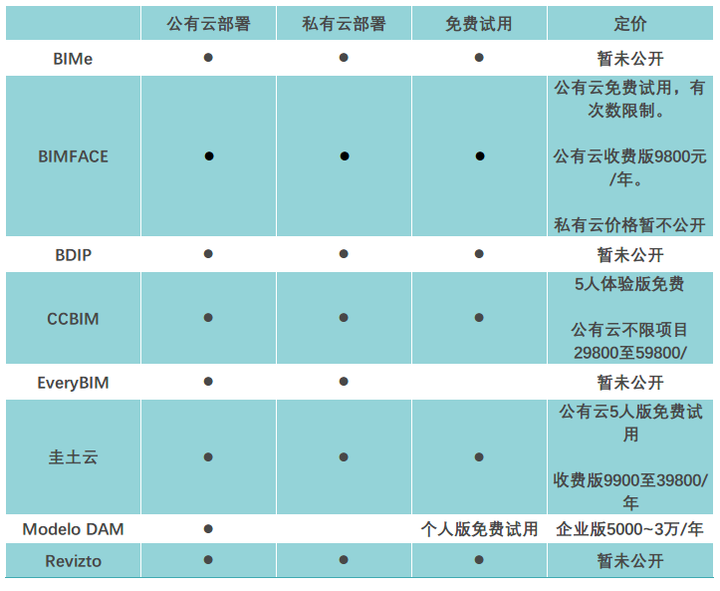
8.软件官网
因为这篇评测把很多功能都简化成一个个数据,很多针对工程师的可开发功能也无法一一测评。你可以访问以下网址进一步了解各家的特色功能,以及相关的API文档。
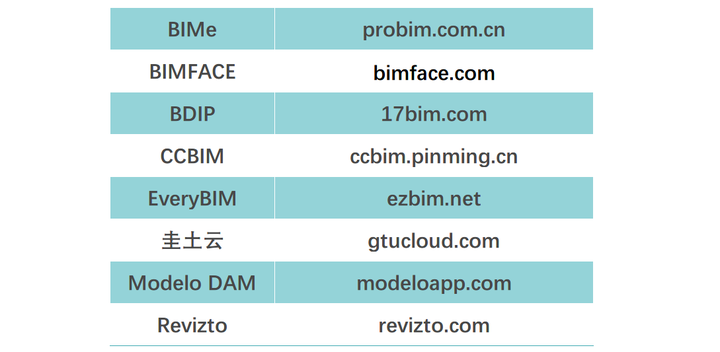
BIM云平台评测1.0到此结束,还有几件事要说:
1.再次感谢所有参与的平台厂商和帮助我们的人!公众号限制精选留言为100条,本期会尽量放出针对评测内容和参与平台的评价、夸奖和批评。
2.我们把这份报告整理成了一份47页精排版PDF,便于你打印出来查看,或留作汇报参考。
我们会一直把评测的工作做下去,后续有少量新平台加入、或者评测内容有变更,我们不会单独发文介绍,而是会把评测结果更新到报告中,已经购买支持的小伙伴会免费获取更新内容。
如果你感兴趣,可以点击下面的链接进入BOX知识店铺,找到首页的《BIM云平台对比评测报告》1元支持我们。





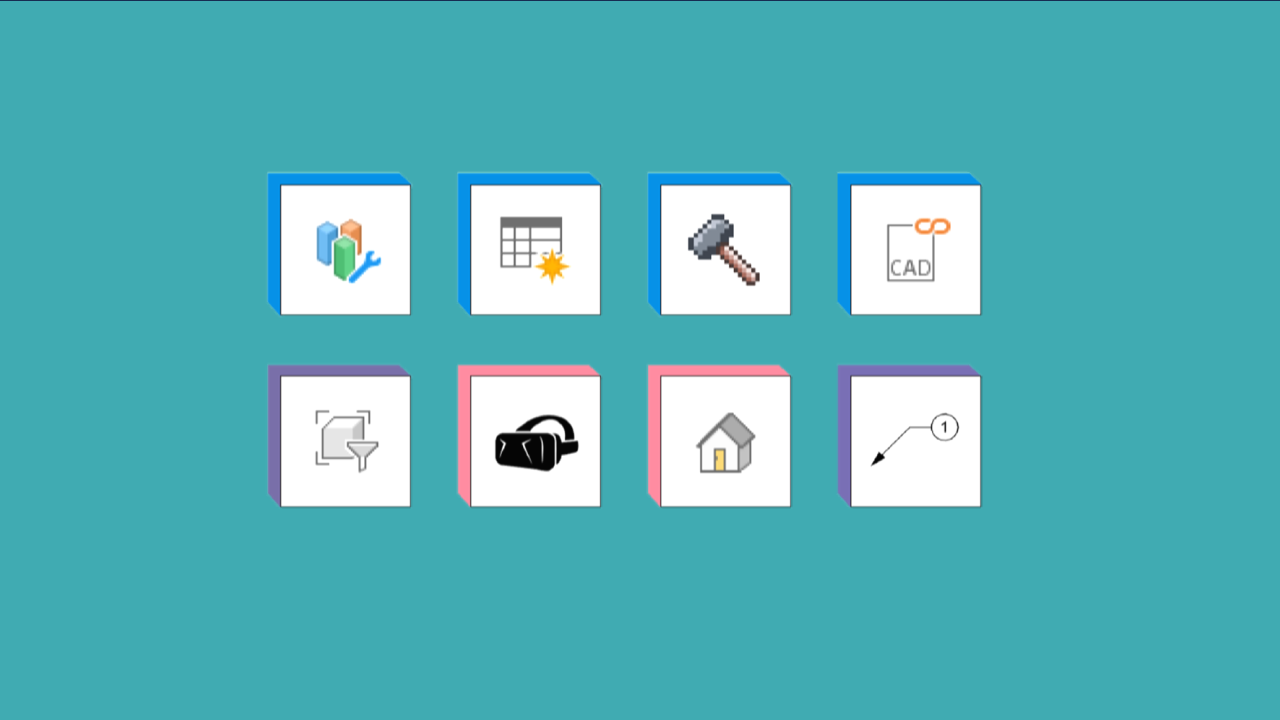



暂无评论
要发表评论,您必须先 登录